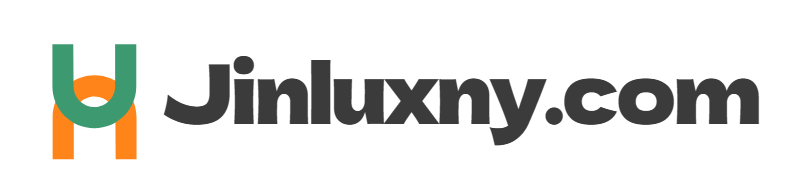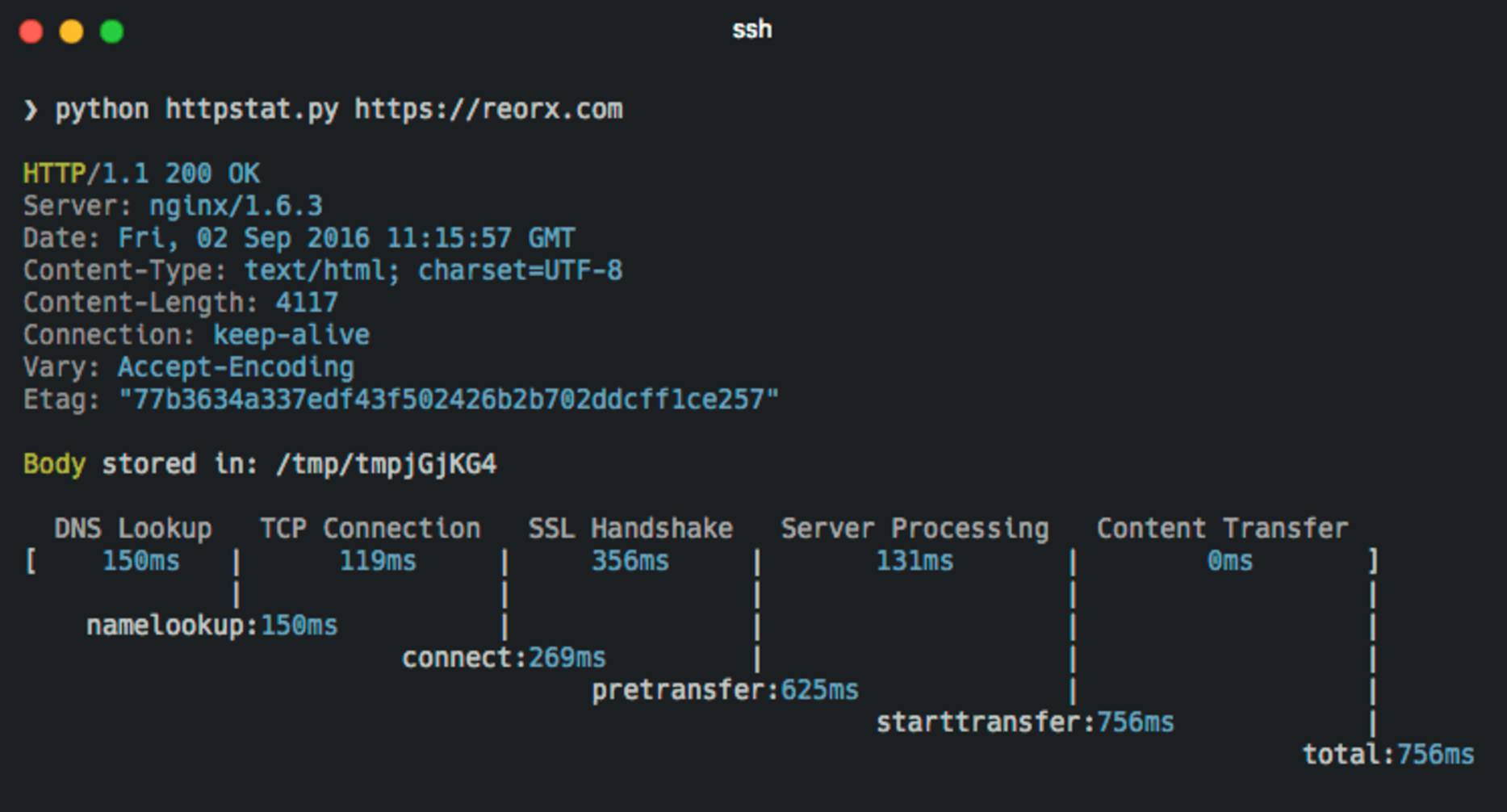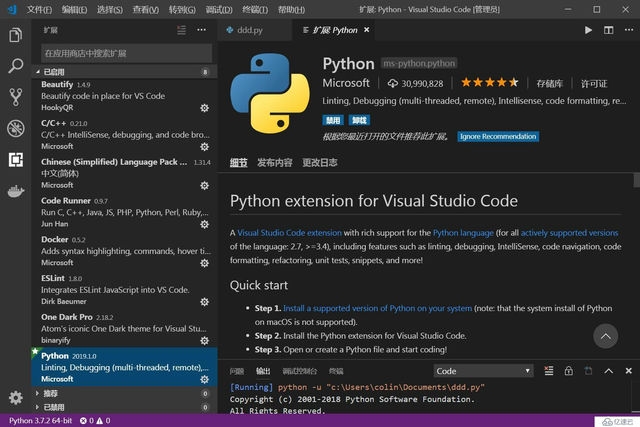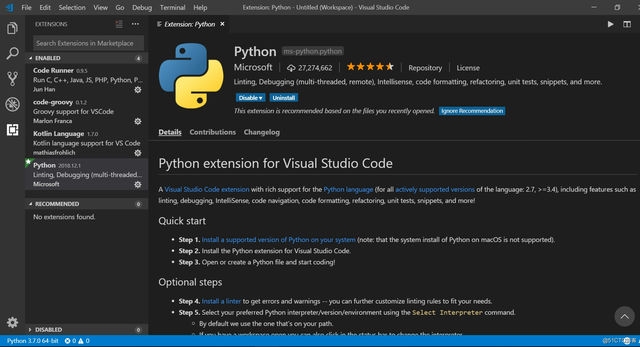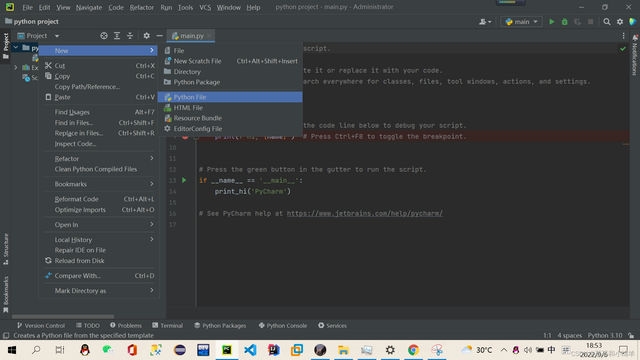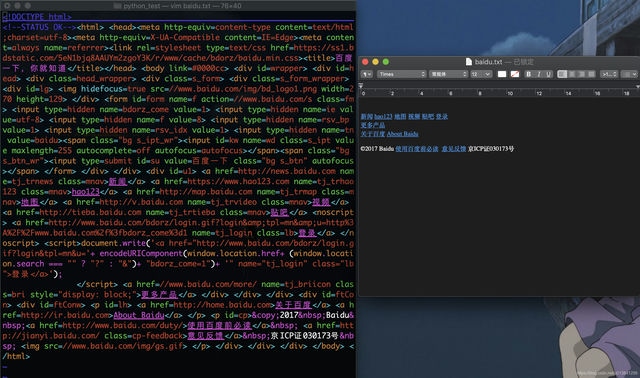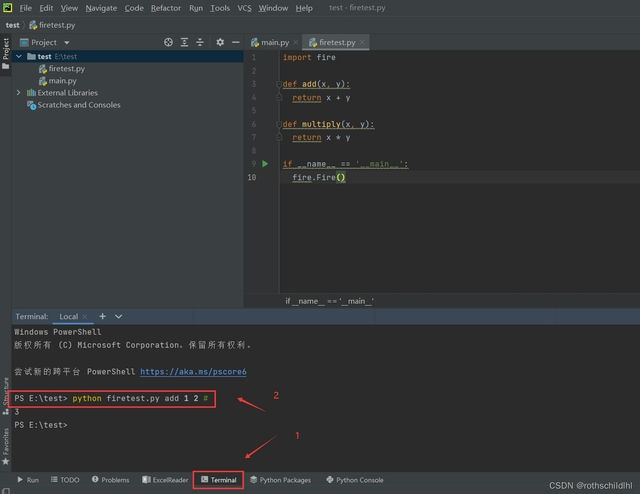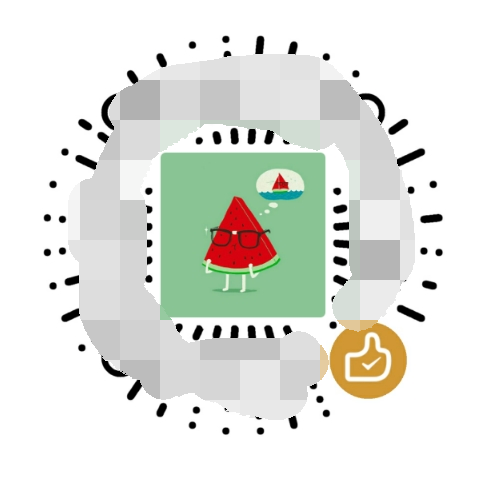为什么选择在Linux上运行Java应用
Linux系统因其稳定性、安全性和高性能,成为运行Java应用程序的理想平台。许多企业级Java应用都选择部署在Linux服务器上,主要原因包括:
- 资源利用率高:Linux对系统资源的优化管理使Java应用能获得更好的性能表现
- 稳定性强:Linux系统极少崩溃,特别适合需要长期运行的Java服务
- 安全性好:Linux的权限管理机制为Java应用提供了更安全的环境
- 成本优势:大多数Linux发行版免费,降低了企业IT成本
在Linux上安装Java环境
选择合适的Java版本
在Linux上运行Java前,需要先确定使用哪个Java版本:
- OpenJDK:开源实现,与Oracle JDK功能几乎相同
- Oracle JDK:官方版本,包含一些商业特性
- 其他实现:如Amazon Corretto、IBM J9等
对于大多数应用场景,推荐使用OpenJDK,因为它完全免费且功能完备。
安装步骤(以Ubuntu为例)
# 更新软件包列表
sudo apt update
# 安装OpenJDK 11
sudo apt install openjdk-11-jdk
# 验证安装
<a href="https://www.jinlubiancheng.com/post/3481.html" title="Java编程语言:从入门到精通的全面指南">java</a> -version
javac -version
配置环境变量
为了确保系统能正确找到Java命令,需要设置JAVA_HOME环境变量:
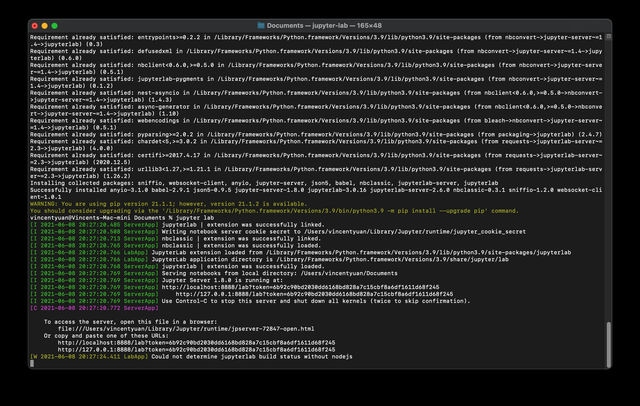
# 查找Java安装路径
sudo update-alternatives --config java
# 编辑环境变量文件
sudo nano /etc/environment
# 添加以下内容(路径根据实际安装位置调整)
JAVA_HOME="/usr/lib/jvm/java-11-openjdk-amd64"
# 使配置生效
source /etc/environment
在Linux上运行Java程序的多种方式
直接运行.class文件
# 编译Java源文件
javac HelloWorld.java
# 运行编译后的类文件
java HelloWorld
打包为可执行JAR文件
- 创建包含主类的JAR文件:
jar cfe app.jar MainClass MainClass.class
- 运行JAR文件:
java -jar app.jar
使用Shell脚本管理Java应用
创建启动脚本可以更方便地管理Java应用:
#!/bin/bash
APP_HOME=/opt/myapp
JAVA_OPTS="-Xms512m -Xmx1024m"
nohup java $JAVA_OPTS -jar $APP_HOME/app.jar > $APP_HOME/logs/app.log 2>&1 &
Linux下Java性能调优技巧
JVM内存配置优化
合理配置JVM内存参数对性能影响巨大:
# 生产环境推荐配置示例
java -Xms2g -Xmx2g -XX:MaxMetaspaceSize=512m -jar app.jar
-Xms和-Xmx设置堆内存初始和最大值(建议设为相同值)-XX:MaxMetaspaceSize限制元空间大小,防止内存泄漏
选择合适的垃圾回收器
根据应用特点选择GC策略:
- G1 GC(默认):适合大多数应用
- ZGC:低延迟需求应用
- Shenandoah:平衡吞吐量和延迟
启用ZGC示例:
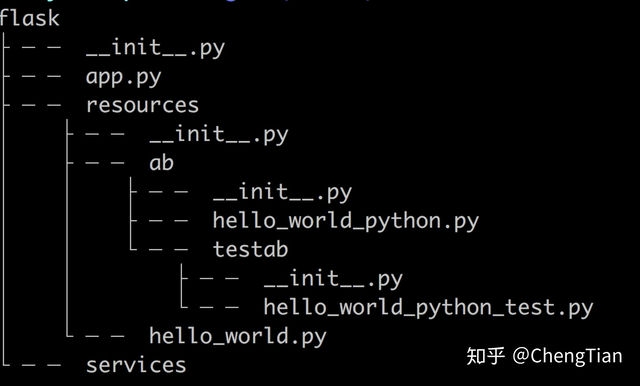
java -XX:+UseZGC -jar app.jar
系统级优化
- 使用大页内存:
echo always > /sys/kernel/mm/transparent_hugepage/enabled
- 调整文件描述符限制:
ulimit -n 65536
- 优化Swappiness(减少交换空间使用):
sysctl vm.swappiness=10
常见问题与解决方案
中文乱码问题
Linux默认编码可能导致Java控制台输出乱码,解决方案:
- 启动时指定编码:
java -Dfile.encoding=UTF-8 -jar app.jar
- 修改系统默认编码:
export LANG=en_US.UTF-8
内存不足错误
遇到OutOfMemoryError时可采取的措施:
- 增加堆内存:
java -Xmx4g -jar app.jar
- 分析内存使用情况:
jstat -gcutil <pid> 1000
线程数限制
Linux默认线程数限制可能导致问题,查看和修改限制:
# 查看当前限制
ulimit -u
# 修改限制(临时)
ulimit -u 4096
高级主题:容器化Java应用
使用Docker运行Java
FROM openjdk:11-jre
COPY target/app.jar /app/
WORKDIR /app
ENTRYPOINT ["java", "-jar", "app.jar"]
构建和运行:
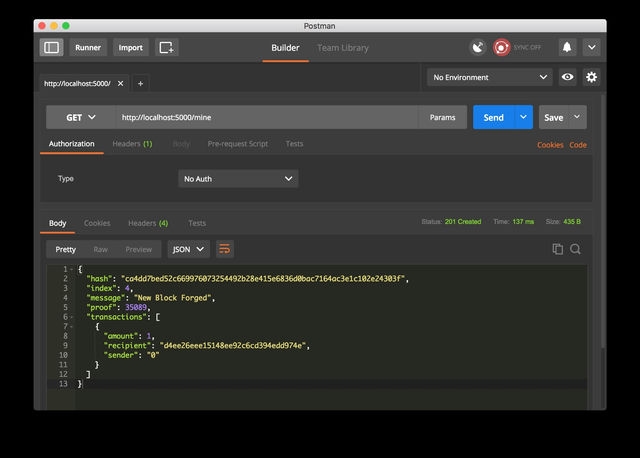
docker build -t my-java-app .
docker run -d -p 8080:8080 my-java-app
Kubernetes部署Java应用
示例deployment.yaml:
apiVersion: apps/v1
kind: Deployment
metadata:
name: java-app
spec:
replicas: 3
template:
spec:
containers:
- name: java-app
image: my-java-app:latest
resources:
limits:
memory: "2Gi"
cpu: "1"
监控与维护Java应用
常用监控工具
- jcmd:多功能监控工具
jcmd <pid> VM.uptime
- jvisualvm:图形化监控工具
jvisualvm &
- Prometheus + Grafana:企业级监控方案
日志管理最佳实践
- 使用logrotate管理日志文件:
/var/log/java-app/*.log {
daily
rotate 7
compress
missingok
notifempty
}
- 考虑使用ELK(Elasticsearch, Logstash, Kibana)栈集中管理日志
总结
在Linux系统上运行Java应用既能发挥Java的跨平台优势,又能利用Linux的高性能和稳定性。通过本文介绍的环境配置、运行方法、性能优化和问题解决方案,您应该能够在Linux上高效地部署和管理Java应用程序。随着容器化技术的普及,结合Docker和Kubernetes等工具,Java应用在Linux平台上的部署将变得更加灵活和高效。